(9)“相机轮廓设置”按钮。
“相机轮廓设置”按钮用于设置相机的轮廓外观,用于三维绘图。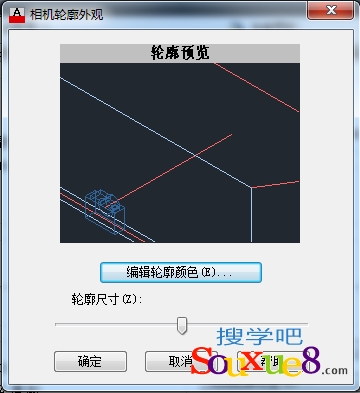
9.“三维建模”选项卡。
此选项卡用于三维建模方面的设置,如图所示。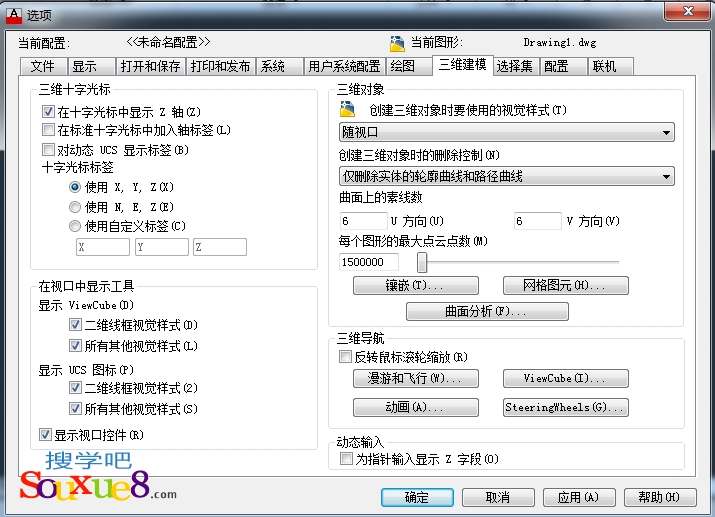
(1)“三维十字光标”选项组。
此选项组控制三维绘图中十字光标的显示样式。其中,“在十字光标中显示Z轴”复选框控制在十字光标中是否显示Z轴;“在标准十字光标中加入轴标签”复选框控制是否在十字光标中显示轴标签;“对动态UCS显示标签”复选框确定是否对动态UCS显示标签;与“十字光标标签”对应的各单选按钮用于确定十字光标的标签内容。
(2)“在视口中显示工具”选项组。
该选项组控制是否在二维或三维模型空间中显示UCS图标以及ViewCube等,用户根据需要从中选择即可。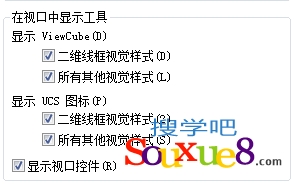
(3)“三维对象〃选项组。
控制与三维实体和表面模型显示有关的设置。其中,“创建三维对象时要使用的视觉样式”设置将以何种视觉样式来创建三维对象,从下拉列表选择即可;“创建三维对象时的删除控制”用于指定当创建三维对象后,是否自动删除创建实体或表面模型时定义的对象,或提示用户删除这些对象;与“曲面上的素线数”对应的“U方向”和“V方向”两个文本框分别用于设置曲面沿U方向和V方向的素线数,它们的默认值均为6。“镶嵌”、“网格图元″和“曲面分析”三个按钮分别用于相应的三维绘图设置。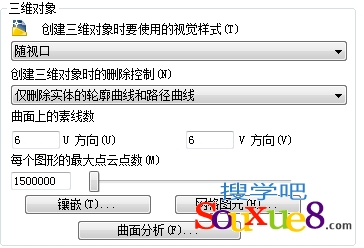
(4)“三维导航”选项组。
控制漫游和飞行、动画等方面的设置。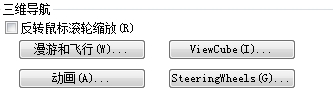
(5)“动态输入”选项。
该选项控制当采用动态输入时,在指针输入中是否显示Z字段。![]()
10.“选择集”选项卡:
此选项卡用于设置选择对象时的选项,如图所示。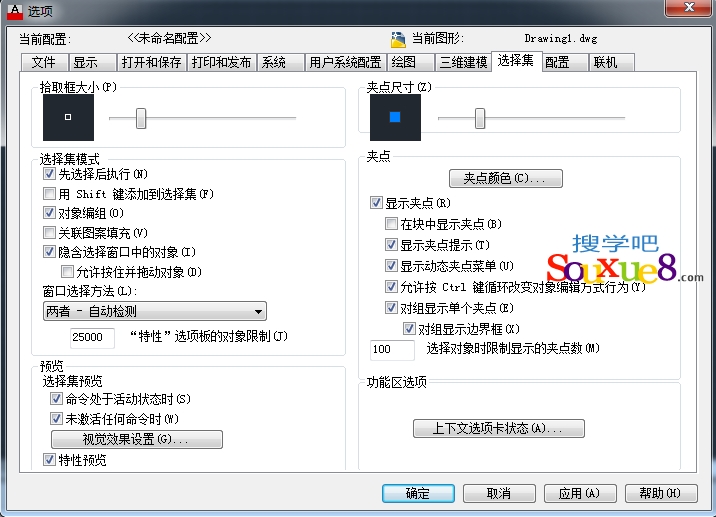
(1)“拾取框大小”选项。
通过水平滑块控制AutoCAD2013拾取框的大小,此拾取框用于选择对象。
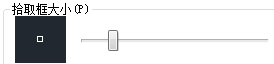
(2)“选择集模式”选项组。
此选项组控制与对象选择方法相关的设置。其中,“先选择后执行”复选框允许在启动命令之前先选择对象,然后再执行对应的命令进行操作。“用【Shift】键添加到选择集”复选框表示当选择对象时,是否采用按下【Shift】键再选择对象时才可以向选择集添加对象或从选择集中删除对象。“对象编组”复选框表示如果设置了对象编组(用GROUP命令创建编组),当选择编组中的一个对象时是否要选择编组中的所有对象。“关联图案填充”复选框用于确定所填充的图案是否与其边界建立关联。“隐含选择窗口中的对象”复选框确定是否允许采用隐含窗口(即默认矩形窗口)选择对象。“允许按住并拖动对象”复选框确定是否允许通过指定选择窗口的一点后,仍按住。鼠标左键,并将鼠标拖至第二点的方式来确定选择窗口。如果未选中此复选框,表示应通过拾取点的方式单独确定选择窗口的两点。“窗口选择方法”下拉列表用于确定选择窗口的选择方法。 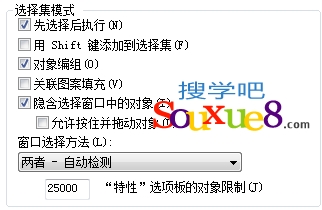
(3)“预览”选项组。
此选项组确定当拾取框在对象上移动时,是否亮显对象。其中,“命令处于活动状态时”复选框表示仅当对应的命令处于活动状态并显示“选择对象:”提示时,才会显示选择预览。“未激活任何命令时”复选框表示即使未激活任何命令,也可以显示选择预览。“视觉效果设置”按钮会弹出“视觉效果设置”对话框,用于进行相关的设置。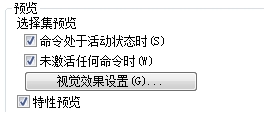
(4)“夹点尺寸”滑块。
此滑块用来设置夹点操作时的夹点方框的大小。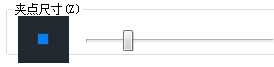
(5)“夹点”选项组。
此选项组控制与夹点相关的设置,选项组中主要项的含义如下。
①“夹点颜色”按钮。
通过对话框设置夹点的对应颜色。
②“显示夹点”复选框。
确定直接选择对象后是否显示出对应的夹点。
③“在块中显示夹点”复选框。
设置块的夹点显示方式。启用该功能,用户选择的块中的各对象均显示其本身的夹点,否则只将插入点作为夹点显示。
④“显示夹点提示”复选框。
设置当光标悬停在支持夹点提示的自定义对象的夹点上时,是否显示夹点的特定提示。
⑤“显示动态夹点菜单”复选框。
控制当光标在显示出的多功能夹点上悬停时,是否显示出动态菜单。样条曲线的夹点就属于多功能夹点。
⑥“允许按【Ctrl】键循环改变对象编辑方式行为”复选框。
确定是否允许用【Ctrl】键来循环改变对多功能夹点的编辑行为。
⑦“对组显示单个夹点”、“对组显示边界框”复选框。
分别用于确定是否显示对象组的单个夹点以及围绕编组对象的范围显示边界框。
⑧“选择对象时限制显示的夹点数”文本框。
使用夹点功能时,当选择了多个对象时,设置所显示的最大夹点数,有效值为1~32 767,默认值为100。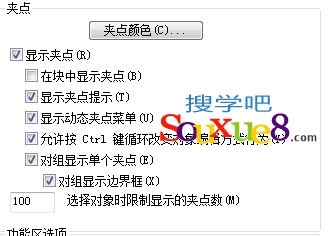
(6)“功能区选项”选项。
此选项中的“上下文选项卡状态”按钮用于通过对话框设置功能区上下文选项卡的状态。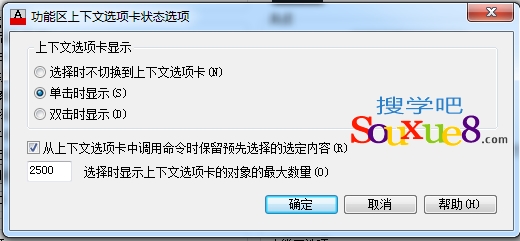
11.“配置”选项卡:
此选项卡用于控制配置的使用,如图所示。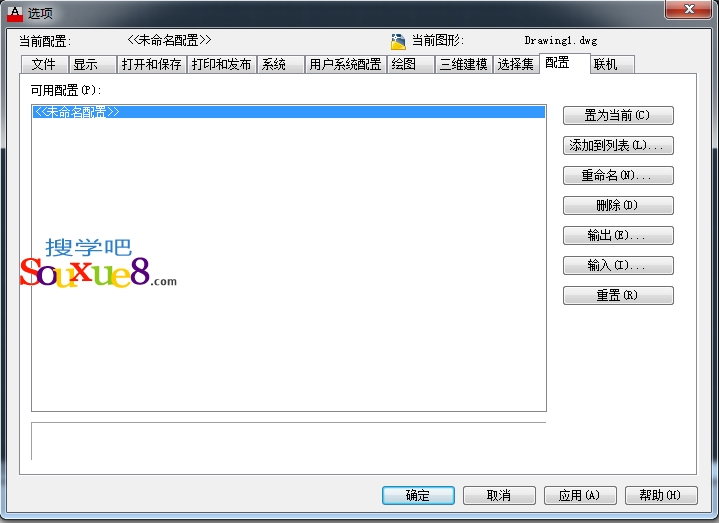
(1)“可用配置”列表框。
此列表框用于显示可用配置的列表。
(2)“置为当前”按钮。
将指定的配置置为当前配置。在“可用配置”列表框中选中对应的配置,单击该按钮即可。
(3)“添加到列表”按钮。
利用弹出的“添加配置”对话框,用其他名称保存选定的配置。
(4)“重命名”按钮。
利用弹出的“修改配置”对话框,修改选定配置的名称和说明。当希望重命名一个配置但又希望保留其当前设置时,应利用“重命名”按钮实现。
(5)“删除”按钮。
删除在“可用配置”列表框中选定的配置。
(6)“输出”按钮。
将配置输出为扩展名为.arg的文件,以便其他用户可以共享该文件。
(7)“输入”按钮。
输入用“输出”选项创建的配置(扩展名为.arg的文件)。
(8)“重置”按钮。
将在“可用配置”中的选定配置的值重置为系统默认设置。
